Live-tv streamen van NextPVR naar elke computer in het huis

Zelfs als u meerdere computers hebt, hebt u slechts één tv-tunerkaart nodig om tv te kijken. Als je NextPVR hebt ingesteld om live tv te kijken in Kodi, kun je die live tv en de opnames naar elke computer in je netwerk streamen - vanuit de browser op je laptop en mobiele apparaten, of via andere Kodi-boxen.
GERELATEERD: Live-tv kijken en opnemen met Kodi en NextPVR
Bij dit alles wordt ervan uitgegaan dat je al een tv-tuner hebt gekocht en deze hebt geïnstalleerd op je thuisbioscoop-pc (HTPC) ) en stel NextPVR in met behulp van onze gids. Dus als je dat nog niet hebt gedaan, begin daar dan en kom hier terug voor de volgende stap. Stap één: Schakel de Web UI van NextPVR in
Het eerste wat je moet doen is zorgen dat de webinterface van NextPVR is ingeschakeld- deze functie is standaard ingeschakeld, maar laten we het controleren om er zeker van te zijn. Open NextPVR op uw pc met de tv-tuner en klik vervolgens met de rechtermuisknop op de gebruikersinterface. Klik in het menu dat verschijnt, op "Instellingen" en ga vervolgens naar het gedeelte "Clients".
Controleer of het vakje "Enable Web Server" is aangevinkt, en kies desgewenst een andere webserverpoort (de standaardinstelling van 8866 is prima als je het niet zeker weet). Ik zou ook aanraden om een gebruikersnaam en wachtwoord in te stellen, en een pincode voor Kodi (hier aangeduid als XBMC, wat de vroegere naam van Kodi is).
Met alles ingesteld, zou u nu de webclient moeten kunnen bekijken vanaf uw HTPC. Open de webbrowser, typ
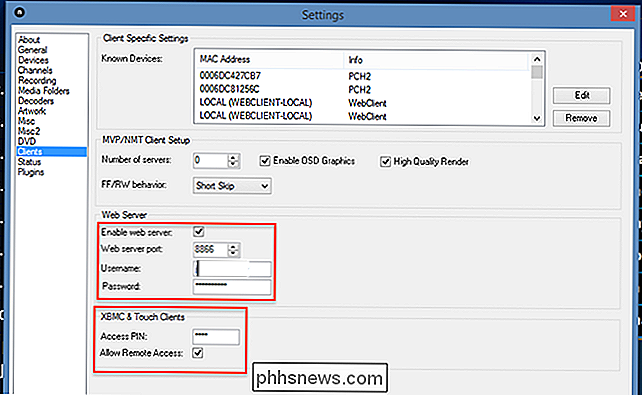
localhost: 8866
in de adresbalk en druk vervolgens op Enter (als u een alternatieve poort instelt, vervangt u "8866" door dat alternatief).Als alles goed gaat, moet u zie nu de webinterface. U ziet miniaturen voor al uw opnamen, of u kunt naar het tabblad Nu gaan om tv te kijken.Stap twee: toegang verkrijgen tot de webinterface vanaf een andere computer
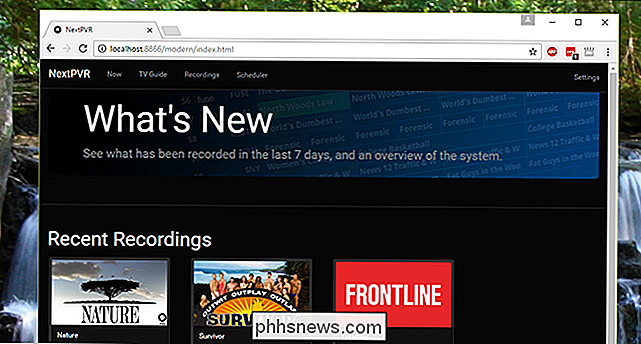
De webinterface is natuurlijk niet dat handig op deze manier. Het doet niets wat je niet kunt doen vanuit NextPVR zelf, of vanuit Kodi. Bovendien is het niet echt remote-vriendelijk.
Deze interface is veel nuttiger wanneer u deze vanaf uw andere computers gebruikt, zodat u uw HTPC kunt plannen om programma's op te nemen of live tv te kijken vanaf elke computer in uw huis.
Het eerste dat u hoeft te doen, is het persoonlijke en openbare IP-adres van uw HTPC te vinden. Typ vervolgens vanuit uw webbrowser uw privé-IP-adres, gevolgd door een dubbele punt en de poort die u hierboven hebt ingesteld. Bijvoorbeeld: als het IP-adres van uw HTPC 192.168.1.6 is en u de poort hebt verlaten met de standaardwaarde 8866, typt u
192.168.1.6:8866
in de adresbalk en drukt u op Enter:Als u uw tv-vermeldingen wilt bekijken, klikt u op het tabblad 'Nu' om te zien wat er momenteel aan de hand is:Of u kunt op het tabblad 'Tv-gids' klikken om uw tv-vermeldingen te bekijken:
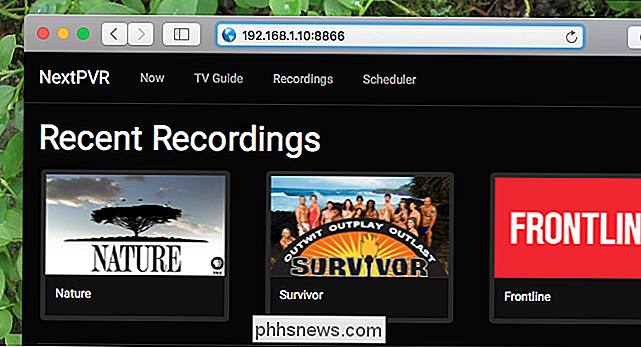
Shows zijn momenteel ingeschakeld gemarkeerd in grijs; tab ze in en je ziet enkele opties.
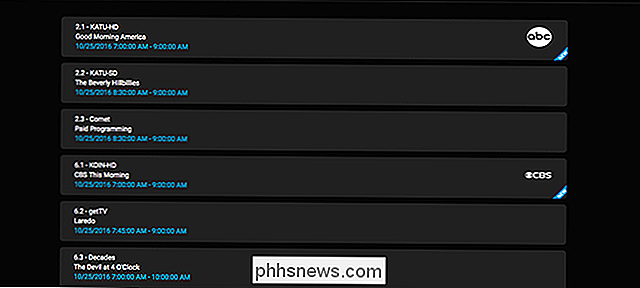
Met de rode knoppen kun je een opname starten. "Record Once" zal registreren wat er nu gebeurt; Met "Record Series" kunt u elke aflevering van een bepaalde show opnemen. Met "Geavanceerd" kunt u de besturing overnemen en beslissen wanneer precies deze exacte show wordt opgenomen. Met deze hulpmiddelen kunt u al uw opnamen beheren vanaf uw computer of telefoon, zonder dat u uw afstandsbediening hoeft aan te raken.
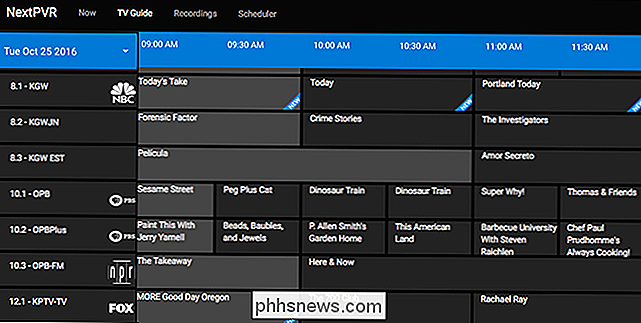
Maar u bent er waarschijnlijk voor de blauwe knop: horloge. Tik hierop en je kunt beginnen met het bekijken van het huidige kanaal.
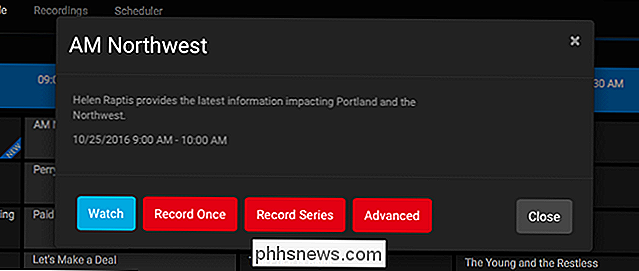
De stream zelf is HTML5, wat betekent dat er geen browser-plug-ins of extensies nodig zijn om het afspelen te laten werken. Dit betekent dat u tv kunt kijken op uw computer, mobiel apparaat of eigenlijk alles wat een moderne webbrowser draait. (Ik heb zelfs de beeld-in-beeld-modus van macOS Sierra laten werken!)
Shows die nu niet aan staan, worden zwart gemarkeerd in de tv-gids. Je kunt ze om duidelijke redenen niet bekijken, maar alle bovenstaande opnamemogelijkheden worden nog steeds geboden.

Klik op het tabblad "Opnamen" en je ziet al je opgenomen programma's, compleet met miniaturen.
Tik op alles om een lijst met afleveringen te bekijken, die je in je browser kunt bekijken.
Klik op de knop "Roosters" en je krijgt een lijst met al je aankomende opnames te zien.
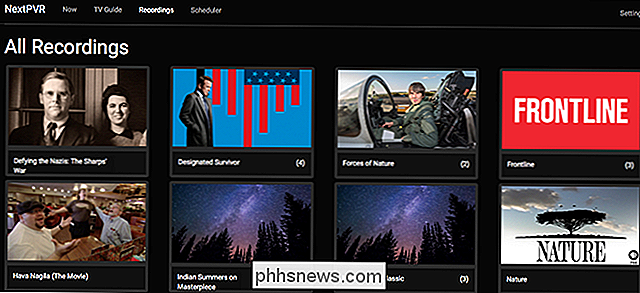
Tik op alles om een opname te annuleren.
En dat is de webinterface voor NextPVR, die zowel voor desktop als mobiel werkt browsers. Om dit consistent te laten werken, moet u echt een statisch IP-adres of DHCP-reservering voor uw thuisbioscoop-pc instellen. Zonder dit verandert uw IP-adres elke keer dat uw router opnieuw wordt opgestart, wat betekent dat bladwijzers die u voor deze interface maakt zullen worden verbroken.
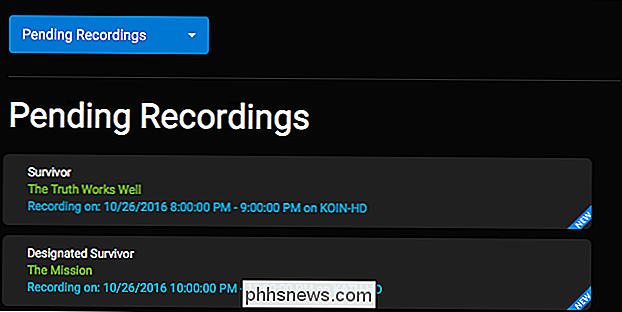
Stap drie: toegang tot live tv en opnames van uw andere Kodi-boxen
De echte magie hierbij echter , komt als je meerdere Kodi-gebaseerde HTPC's in huis hebt. Als je bijvoorbeeld een HTPC met een tv-tuner in de woonkamer hebt en een Raspberry Pi met Kodi in de slaapkamer, kun je de live tv van de HTPC en opnames van de Raspberry Pi openen zonder een andere tv-tuner te hoeven kopen. Dat is geweldig.
Dit instellen is bijna identiek aan het instellen van Kodi om toegang te krijgen tot NextPVR op een lokale computer, met een kleine wijziging van instellingen.
Open Kodi op je tweede pc en ga naar Systeem> Add-ons> Mijn voeg toe -Ons> PVR-clients. Zoek de invoegtoepassing "NextPVR PVR Client", selecteer deze en klik op de knop "Configureren".
Selecteer "NextPVR-hostnaam" en typ vervolgens het IP-adres van uw NextPVR-machine.
U moet ook Geef de NextPVR-pincode op die u in stap één hebt ingesteld. Nogmaals, als u van plan bent dit regelmatig te doen, is het een goed idee om uw NextPVR-machine met een statisch IP-adres in te stellen.
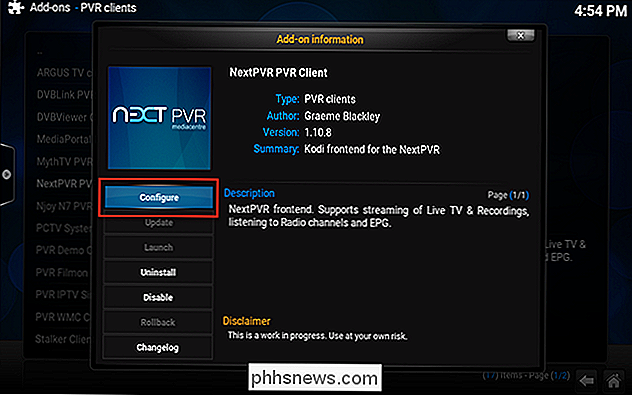
Nadat alles is ingesteld, kunt u NextPVR in Kodi gebruiken net zoals u het gebruikt op de lokale computer. Omdat Kodi beschikbaar is voor Windows, Linux, Mac en zelfs Android, biedt dit je allerlei mogelijke apparaten om van te stomen: installeer Kodi en configureer het om alles via het netwerk te benaderen. Zolang je een apparaat hebt waarop een tv-tuner en NextPVR zijn geïnstalleerd, kun je live tv kijken op elke andere Kodi-machine in je huis. dat alles is cool genoeg, maar zou het niet nog cooler Dit is mogelijk, maar een beetje ingewikkelder: je moet een duik nemen in de configuratie van je router en poort doorsturen instellen . U hebt uw router nodig om alle aanvragen voor de webclient van NextPVR naar uw mediacentrum te sturen. Hoe dit te doen hangt sterk af van uw router, maar onze gids voor het instellen van port forwarding op uw router biedt een goed overzicht. Zorg er wel voor dat u 8866, of welke poort u ook kiest voor de webinterface van NextPVR in stap één, doorstuurt naar het IP-adres van uw HTPC. Om verbinding te maken, heeft u uw extern IP-adres of een adres met dynamische DNS nodig. Hier leest u hoe u uw externe IP kunt vinden, maar overweeg het instellen van DDNS als u een eenvoudig te typen URL wilt in plaats van een IP-adres. Als u uw poorten correct hebt doorgestuurd, kunt u overal verbinding maken met uw NextPVR typ uw externe IP of dynamisch DNS-adres, gevolgd door het poortnummer dat u eerder hebt gekozen (bijv. my.dynamic-address.com:8866 ). De webinterface moet verschijnen, zodat u opnamen kunt plannen, maar u zult opmerken dat zowel het streamen van live-tv als het bekijken van opnames niet werkt. Dit komt omdat streaming-inhoud van buiten uw thuisnetwerk standaard niet is ingeschakeld. Om dit te wijzigen, moet u handmatig de "config.xml" in uw NextPVR-configuratiemap wijzigen, die standaard is te vinden in Bewerken het bestand door erop te dubbelklikken of met de rechtermuisknop te klikken en het bestand te openen met Kladblok of WordPad. Zorg ervoor dat AllowRemoteStreaming Een app of bestand openen in een nieuw virtueel bureaublad op Windows 10 Microsoft heeft eindelijk virtuele desktops toegevoegd als ingebouwde functie voor Windows 10. Virtuele desktops zijn handig als u wordt uitgevoerd veel programma's tegelijkertijd en wil ze in categorieën indelen, zoals voor werk, websurfen of spelletjes spelen. GERELATEERD: Virtuele bureaubladen gebruiken in Windows 10 Als u wilt openen een bestand of programma op een nieuwe virtuele desktop, je zou een nieuw bureaublad kunnen maken met behulp van de taakweergave, naar dat bureaublad gaan en vervolgens het bestand of programma op dat bureaublad openen. Gebruik een smartphone als afstandsbediening voor uw tv, settopbox of console Als ik tegenwoordig een ding haat, is het de oude afstandsbediening. Je zou denken dat het nu achterhaald zou zijn, maar het leeft nog steeds voort en zal niet snel verdwijnen. Gelukkig, als je een apparaat hebt dat vrij nieuw is (een paar jaar oud), dan kun je je smartphone gebruiken om het te bedienen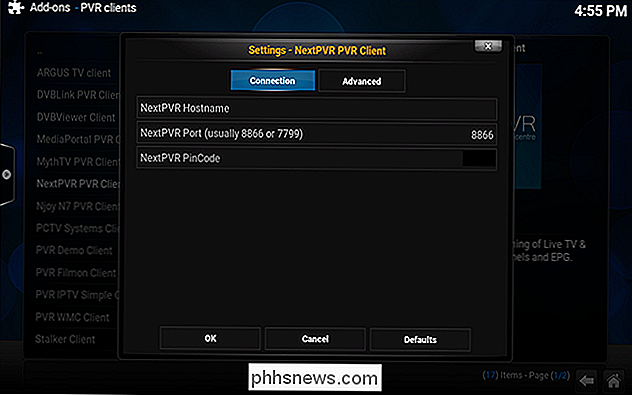
zijn om opnames te plannen na het horen van een show op het werk? Of aan de bar? Zou het trouwens niet leuk zijn om je tv en opnames van buiten je thuisnetwerk te bekijken?
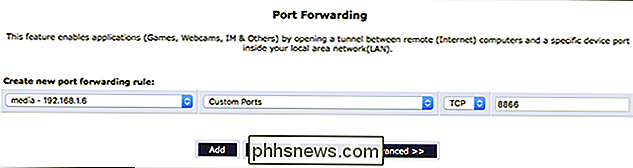
C: Users Public NPVRop uw HTPC.AllowRemoteTranscodingen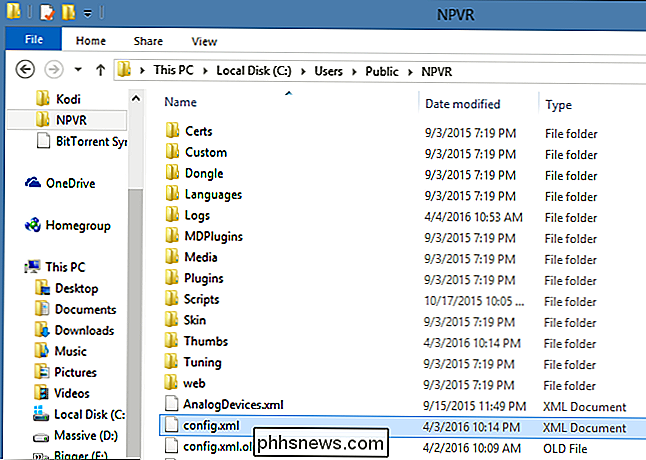
beide zijn ingesteld optrue, door het woordfalsetussen de relevante tags te vervangen.Sla de bestand en u zou op afstand live-tv moeten kunnen bekijken en uw opnames vanaf elke locatie kunnen downloaden.Streaming werkt goed binnen uw thuisnetwerk, maar in mijn ervaring moet u waarschijnlijk niet rekenen op het kijken van live-tv of opnamen buitenshuis. Mijn uploadsnelheid op internet is 30 Mbps en ik moet nog echt live-tv laten werken van buiten mijn thuisnetwerk. Dit is logisch: live-tv neemt veel bandbreedte in beslag en de kans is groot dat iedereen zonder Google Fibre niet in staat is om veel van alles te bekijken zonder veel problemen. Het downloaden van opgenomen afleveringen werkt misschien heel erg, maar als je geduldig bent en je PVR overal kunt beheren, is dat ook heel prettig.





